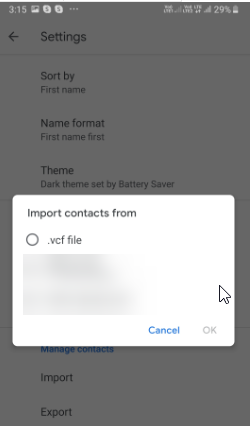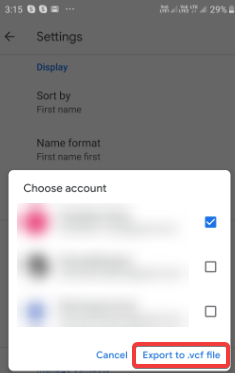Berurusan dengan kontak di ponsel Android bisa menjadi tugas yang membosankan jika Anda tidak mengetahui cara dan sarana yang tepat untuk melakukannya. Sekarang, mengelola kontak di Android tidak hanya terbatas pada mengedit atau menghapus kontak; itu jauh melampaui itu. Bahkan saat Anda membuat, menghapus, atau bahkan mengedit kontak, Anda harus waspada terhadap semua duplikat. Anda juga harus memperhatikan fakta bahwa kontak yang sama mungkin telah disimpan dengan nama, nomor, ID email yang berbeda.
Dan, jangan lupa, bagian penting dari mengatur dan mengelola kontak di Android adalah menyimpan cadangan agar Anda siap menghadapi semua situasi. Di sini kami akan mengambil beberapa cara dan praktik terbaik yang dapat digunakan untuk mengelola kontak dengan baik dan bukan hanya itu yang akan membuat Anda siap.
Ayo Potong Pengejaran Dan Mulai Bisnis
Ikuti metode yang disebutkan di bawah ini, dan Anda tidak akan pernah mengalami masalah dalam mengelola atau mencadangkan kontak Android Anda . Di sini, kita akan secara luas berurusan dengan -
- Cara mengelola kontak Android, mencadangkannya, dan menghapus duplikat menggunakan aplikasi
- Menggunakan aplikasi Kontak Google untuk mengimpor, mengekspor, dan mencadangkan kontak
1. Kelola Kontak Di Android dengan Mudah dan Mudah Menggunakan Aplikasi
Sementara kita akan membahas cara manual mengelola kontak di Android, pertama-tama mari kita beralih ke rute yang lebih mudah diakses yaitu menggunakan aplikasi untuk memperbaiki duplikat atau lebih, mengelola kontak secara efisien. Anda selalu dapat mengelola kontak di Android menggunakan aplikasi. Sekarang, beberapa aplikasi hebat dapat membantu Anda mengelola kontak, terutama duplikat , inilah satu aplikasi yang membantu Anda menghapus kontak duplikat dengan mudah dari berbagai akun di perangkat Anda.
Nama aplikasinya adalah Duplicate Contacts Fixer And Remover

|
Sekilas tentang Perbaiki Dan Penghapus Kontak Duplikat
|
| Jumlah Unduhan: 500.000
Peringkat: 4.5 Bintang
Fitur:
- Mudah digunakan
- Hapus pemisahan kontak serupa dan duplikat
- Nyalakan perangkat dan baterai
- Menampilkan kontak dari semua akun di satu tempat
- Hasil yang dipindai dikelompokkan untuk pengambilan keputusan yang lebih mudah – apakah akan menyimpan, menghapus, atau menggabungkan kontak
- Opsi pencadangan dan pemulihan
|
Bagaimana Cara Kerja Duplikat Kontak Fixer Untuk Mengurutkan Kontak Di Android
Saat Anda membuka aplikasi, file cadangan dibuat dalam format .vcf. Ini dapat diekspor semua dikirim untuk keperluan darurat. Hal yang sama dapat dibagikan dengan kontak lain juga. Dan, ini bukan hanya sekali. Setelah Anda menghapus duplikat kontak, Anda dapat kembali ke bagian ini dan membuat cadangan lagi. Dengan cara ini Anda dapat memiliki beberapa versi cadangan, dan Anda dapat memilih salah satu yang menurut Anda sesuai.
Untuk menghapus duplikat , berikut adalah langkah-
- Ketuk akun yang kontaknya ingin Anda urutkan. Bergantung pada jumlah kontak duplikat, aplikasi mungkin memerlukan beberapa detik untuk memindai dan memberikan hasil

- Di jendela baru, Anda akan melihat semua duplikat di akun itu. Tap pada Find Duplikat tombol

- Sekarang, Anda akan melihat bahwa duplikat dikelompokkan, dan Anda dapat menghapus entri individual atau menghapus semua grup sekaligus
Itu dia; semua kontak Anda diurutkan sekarang.

2 Cara Mengelola Kontak Di Android Secara Manual
1. Cara Menggabungkan Kontak Duplikat Di Android
- Buka aplikasi Kontak
- Ketuk ikon hamburger (tiga garis horizontal) di kiri atas lalu ketuk Saran
- Ketuk Gabung Duplikat
Anda dapat memilih satu kontak atau menggabungkan semua kontak dengan bantuan opsi Gabungkan semua yang ada di kanan bawah.
Tidak yakin apakah Anda menggabungkan kontak yang benar?
- Di aplikasi Kontak , buka Pengaturan
- Temukan opsi Kelola Kontak dan di bawahnya, ketuk Batalkan perubahan
- Pilih akun dan pilih Urungkan perubahan yang akan mengembalikan perubahan yang telah Anda buat
Catatan: Untuk melihat apakah perubahan dicerminkan, sangat penting bahwa sekali di Saran Anda menggesek ke bawah agar perubahan dapat disegarkan.
2. Mencadangkan Kontak Di Android
Hal-hal bisa salah, dan kami tidak menyangkalnya! Agar Anda siap untuk ini, kami sangat menyarankan Anda menyimpan cadangan kontak Android Anda. Jika terjadi kesalahan, Anda setidaknya akan memiliki titik pemulihan, dan setidaknya Anda akan bisa mendapatkan kembali data kontak lama Anda.
Anda dapat mengekspor kedua jenis kontak baik yang ada di akun Google atau ponsel Anda dalam format .vcf. Anda nanti dapat mengimpor file .vcf ini di perangkat Android lain atau akun Google itu sendiri.
Langkah-langkah Untuk Mengimpor Dan Mengekspor Kontak Di Android
(i) Mengimpor Kontak
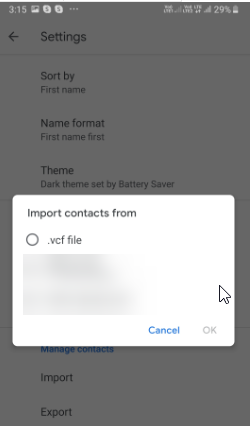
- Di aplikasi Kontak , klik ikon hamburger di kiri atas
- Ketuk Pengaturan
- Di bawah Kelola Kontak, ketuk Impor
- Sekarang Anda dapat memilih untuk mengekspor kontak dari file .vcf atau kartu SIM
(ii) Mengekspor Kontak
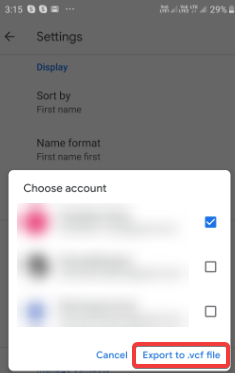
Kami akan mengekspor semua kontak dalam file VCF dan kemudian setelah Anda memiliki file VCF, Anda dapat menyimpannya ke cloud, mengirimkannya melalui email ke diri Anda sendiri atau menemukan media lain di mana ini akan tetap aman.
Jadi, berikut adalah langkah-langkah untuk mengekspor kontak dari Google –
- Buka aplikasi Kontak
- Buka Pengaturan
- Di bawah Kelola kontak lalu, klik Ekspor
- Pilih akun yang kontaknya ingin Anda ekspor dan ketuk Ekspor ke file .vcf
Anda sekarang dapat menyimpan file .vcf ini ke lokasi yang Anda inginkan dan selanjutnya, Anda bahkan dapat mengirimkannya melalui email kepada diri Anda sendiri.
Bukankah Kontak Anda Lebih Terurut Sekarang?
Kami tahu betapa sulitnya menemukan satu kontak yang relevan, Anda harus menyelami ribuan kontak yang mungkin telah Anda kumpulkan selama bertahun-tahun. Ini adalah metode seperti di atas yang dapat membantu Anda menjaga daftar kontak perangkat Anda dikelola dan diurutkan. Omong-omong, jika metode di atas telah melegakan Anda dan Anda telah berhasil mengelola kontak di Android, bagikan blog dengan orang lain yang mungkin mencari solusi serupa. Ikuti kami di media sosial – Facebook dan YouTube .